📢 Google Veo 3 dirilis! 🔥 🔥 🔥
Pendahuluan: Era Baru Pembuatan Video AI
Bayangkan membuat sebuah film lengkap—subtitle, narasi, penyuntingan, bahkan ekspresi wajah pembawa acara—dengan hanya satu baris teks. Itulah janji dari Google’s Veo 3, langkah terbaru dalam pembuatan video AI. Veo 3, dipadukan dengan alat Flow yang kuat, sudah mulai mengguncang industri kreatif. Baik Anda seorang pembuat konten, pemasar, atau hanya penggemar AI, Veo 3 akan mengubah cara Anda memikirkan produksi video.
Marilah kita selami apa yang membuat Google Veo 3 menjadi pembuat video AI paling menarik di pasaran.
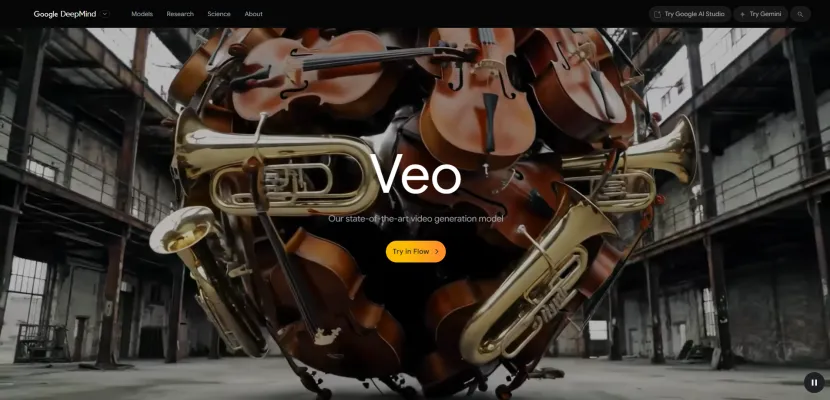
Pertama, kita perlu memahami Fitur-fitur Google Veo 3!
Fitur Utama: Apa yang Membuat Veo 3 Berbeda
Google AI Veo 3 bukan hanya alat video AI lainnya—melainkan suite lengkap untuk pembuatan konten generasi berikutnya. Berikut ini yang Anda dapatkan:
- Text-to-Video: Masukkan satu prompt, dan Google Flow Veo 3 menghasilkan video lengkap—visual, audio, subtitle, bahkan ekspresi wajah.
- Berbagai Mode: Pilih dari Text to Video, Frames to Video, atau Ingredients to Video untuk fleksibilitas kreatif maksimal.
- Visual Realistis Ultra: Lonjakan kualitas dari Veo 2 ke Veo 3 sangat besar, dengan gerakan, pencahayaan, dan transisi adegan yang sangat realistis.
- Audio Terintegrasi: Narasi otomatis, efek suara, dan musik latar dihasilkan untuk mencocokkan prompt Anda.
- Alat Penyuntingan: Penyunting timeline Flow memungkinkan Anda mengatur, memperpanjang, dan menggabungkan adegan dengan kemudahan drag-and-drop.
- Konsistensi Karakter: Vo3 AI menjaga penampilan dan gaya karakter Anda tetap konsisten di seluruh adegan—sesuatu yang sebagian besar model AI sulit lakukan.
- Suara & Sinkronisasi Bibir: Sintesis suara dan sinkronisasi bibir terkemuka di industri untuk pembawa acara yang alami dan meyakinkan.
Dengan fitur-fitur ini, Google Veo 3 memungkinkan Anda melakukan produksi video level Hollywood di ujung jari Anda.
Siap melihatnya dalam aksi? Mari kita mulai dengan tutorial berikut.

Cara Mengakses Google Veo 3 melalui Google Flow AI: Panduan Langkah demi Langkah
Mengakses Google Veo 3 melalui Google Flow AI sangat sederhana jika Anda mengikuti langkah-langkah berikut. Berikut ini panduan terperinci berdasarkan pengalaman AIPURE:

✅Google AI Ultra Plan
- Ini adalah cara paling langsung untuk mengakses Veo 3 dengan semua fitur audio diaktifkan.
- Kunjungi halaman langganan Gemini atau Google Labs, dan pilih rencana Google AI Ultra (saat ini $249.99/bulan, terkadang dengan penawaran 3 bulan).
- Lengkapi langganan Anda menggunakan akun Google Anda.
✅Google AI Pro Plan
- Rencana ini memberikan akses ke Flow dan Veo 2, tetapi tidak ke semua kemampuan audio Veo 3.

- Pastikan Anda masuk dengan akun Google yang terkait dengan langganan Anda.
- Daftar atau masuk dengan Google Mail.


- Kunjungi platform Google Flow. Anda bisa menemukannya dengan mencari “Google Flow” atau langsung mengunjungi bagian Flow melalui Google Labs atau DeepMind (misalnya, deepmind.google/models/veo).
- Klik "Create with Flow" untuk memasuki ruang kerja pembuatan video Flow AI.
- Di halaman "Say hello to Veo 3, now in Pro," klik "Get started" untuk memasuki antarmuka operasional.


- Saat Anda sudah masuk, Anda akan melihat antarmuka yang bersih dan intuitif yang membuat pembuatan video AI dapat diakses oleh semua orang.
- Di dasbor Flow, klik "New Project" untuk memulai membangun video Anda.
- Anda akan melihat opsi untuk memilih Veo 3 sebagai model pembuatan video (hanya tersedia untuk pelanggan Ultra).

Cara Menggunakan Google Veo 3 melalui Google Flow AI: Panduan Langkah demi Langkah
Saat Anda sudah memiliki akses, berikut cara menghasilkan video AI pertama Anda dengan Google Veo 3 di Flow:

- Secara default, sistem mungkin diatur ke Veo 2. Untuk menggunakan Veo 3, pergi ke pengaturan atau opsi kualitas.
- Pilih "Highest Quality (Experimental Audio) Veo 3" sebagai model. Ini memastikan Anda menggunakan versi terbaru dengan generasi audio asli.

Flow menawarkan beberapa mode:
- Text to Video: Masukkan prompt deskriptif untuk menghasilkan video dari awal.
- Frames to Video: Unggah atau hasilkan frame awal dan akhir untuk menganimasikan transisi.
- Ingredients to Video: Gunakan aset atau elemen yang dibuat dengan Imagen atau Gemini untuk membangun adegan.

- Di kotak prompt, ketik deskripsi rinci tentang video yang ingin Anda buat.
- Anda dapat menentukan detail visual, petunjuk audio, bahkan dialog dalam prompt Anda.
💥Berikut prompt yang kami masukkan💥
"Ditembak dari jendela kereta maglev berkecepatan tinggi. Di luar, skyline kota futuristik berlalu dengan cepat pada senja. Langit menunjukkan gradien dari oranye-merah ke ungu gelap, dan siluet gedung-gedung jelas. Suara pengumuman futuristik sesekali terdengar di dalam gerbong kereta.
Deskripsi Visual: Tekankan rasa kecepatan, dengan efek blur gerakan pada pemandangan di luar jendela. Cahaya senja memantul pada dinding kaca gedung-gedung. Pencahayaan interior gerbong modern dan sederhana. Efek Suara: Suara peluit berbunyi rendah dan suara angin kereta berkecepatan tinggi, suara pengumuman elektronik ringan di dalam gerbong (misalnya, "stasiun berikutnya"), musik latar elektronik ringan dan ceria."
- Atur pengaturan output (panjang video, rasio aspek, jumlah output).
- Klik "Generate" untuk memulai pembuatan video. google flow veo 3 akan memproses prompt Anda dan menghasilkan video HD dengan audio yang sinkron.

- Saat video dihasilkan (biasanya membutuhkan waktu 1–3 menit), pratinjau hasilnya.
- Gunakan alat timeline dan penyuntingan Flow untuk memotong, memperpanjang, atau menggabungkan klip sesuai kebutuhan.
- Unduh video yang selesai atau lanjutkan penyuntingan di dalam ruang kerja Flow.
💡Tips:
- Veo 3 saat ini hanya tersedia di AS. Jika Anda berada di luar wilayah tersebut, Anda memerlukan VPN atau ekstensi browser untuk mengaksesnya.
- Untuk pengembang, Anda juga dapat mengakses Veo 3 melalui Google Cloud Vertex AI API, tetapi ini memerlukan setup teknis dan dibebankan per detik video.
- Setiap generasi Veo 3 mengonsumsi lebih banyak kredit daripada Veo 2 karena kualitas yang lebih tinggi dan fitur audio.
Untuk mendapatkan hasil maksimal dari google veo 3, ikuti tips ahli ini!

Tips Lanjutan: Narasi AI dan Penyuntingan di Google Veo 3
Veo 3 membawa pembuatan video AI ke level berikutnya dengan narasi AI yang cerdas dan penyuntingan yang intuitif:
- Narasi AI dari Teks:
Ingin pembawa acara AI Anda mengatakan sesuatu tertentu? Cukup letakkan kata-kata dalam tanda kutip di prompt Anda!
Contoh: "Silakan buat pembawa acara wanita yang berbisik ke mikrofon 'Selamat malam, sayang, sampai jumpa lain kali, jangan lupa untuk mengikuti kami'"
Hasilnya? Narasi yang sangat realistis dan tepat secara emosional yang cocok dengan gerakan bibir dan ekspresi karakter. - Penyuntingan Timeline & Penerusan Adegan:
Penyunting timeline Flow memungkinkan Anda memperpanjang adegan, menjaga konsistensi karakter, dan mengatur beberapa klip.
- Klik “Add to scene” untuk secara otomatis melanjutkan urutan.
- Seret dan lepas klip, sesuaikan timing, dan hasilkan video hingga 1080p.
- Anda bahkan dapat menggabungkan gambar ke dalam video—bayangkan seekor kucing dengan sayap terbang di atas lautan bersama Santa Claus!
Fitur-fitur ini membuat google flow veo 3 bukan hanya pembuat AI, tetapi studio kreatif lengkap.
Masih membutuhkan inspirasi? Google siap membantu.

Inspirasi Prompt: Flow TV
Tidak yakin dari mana harus memulai dengan prompt Anda? Flow TV adalah tempat kreatif Anda:
- Menjelajahi Video Contoh: Flow TV adalah perpustakaan inspirasi resmi Google, penuh dengan video contoh dan prompt lengkap.
- Salin & Modifikasi: Melihat sesuatu yang Anda sukai? Salin prompt tersebut, ubah sedikit, dan buat menjadi milik Anda sendiri.
- Filter Berdasarkan Tema: Temukan inspirasi untuk iklan, video pendek, cerita, dan lainnya.
Flow TV memudahkan Anda untuk belajar, bereksperimen, dan mendorong batasan apa yang bisa dilakukan oleh Veo 3.


Kelebihan dan Kekurangan Google Veo 3
Sebelum Anda memutuskan apakah Google Veo 3 adalah pembuat video AI yang tepat untuk kebutuhan Anda, penting untuk menimbang kekuatannya dan keterbatasannya. Berikut adalah tabel ringkas yang merangkum kelebihan dan kekurangan utama Google Veo 3, berdasarkan pengujian langsung dan penggunaan nyata oleh AIPURE.
| Kelebihan | Kekurangan |
| Pembuat video AI Google yang paling canggih saat ini | Google Veo 3 saat ini hanya mendukung prompt dalam Bahasa Inggris |
| Visual, audio, dan konsistensi karakter yang realistis | Tidak ideal untuk anime atau penampilan yang sangat bergaya |
| Antarmuka Google Flow yang intuitif dan alat penyuntingan yang kuat | Beberapa fitur lanjutan masih terbatas pada Veo 2 |
| Mode yang fleksibel dan dukungan prompt | Kestabilan generasi dapat bervariasi; kadang-kadang audio hilang |
| Sangat baik untuk iklan, konten sosial, dan proyek kreatif |
Google Veo 3 adalah pembuat video AI yang revolusioner yang mengubah definisi pembuatan konten digital. Dengan Google Flow Veo 3 dan Google Flow AI, siapa pun dapat mengubah imajinasi menjadi realitas sinematik. Meskipun masih ada ruang untuk peningkatan, kemampuan saat ini dari Vo3 AI benar-benar luar biasa—membuat Google Veo 3 menjadi alat yang esensial bagi para pembuat konten di tahun 2025.

Temukan Lebih Banyak Alat AI di AIPURE
Siap untuk mendorong kreativitas Anda lebih jauh?

Kunjungi AIPURE untuk ulasan terbaru, panduan, dan akses ke alat AI terbaik—termasuk informasi lebih lanjut tentang google flow veo 3 dan teknologi pembuat video AI terdepan lainnya dari Google. Buka potensi Anda dan gabunglah dengan gelombang berikutnya dari pembuat konten digital!



